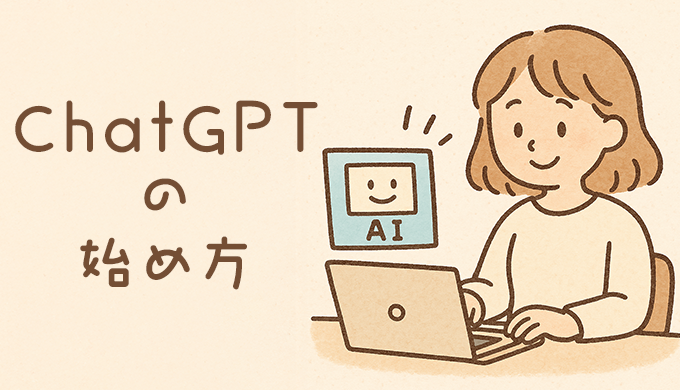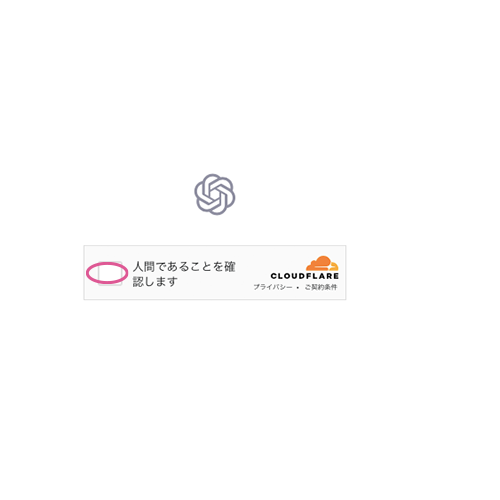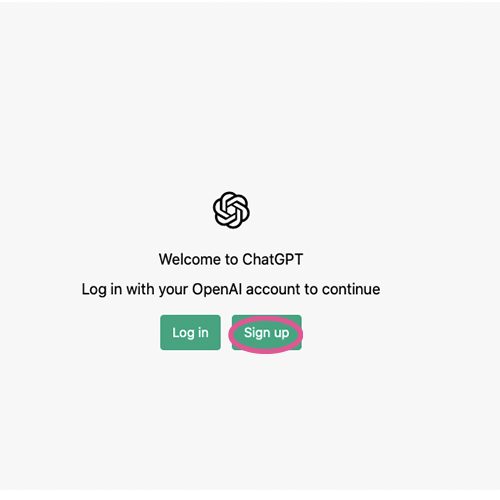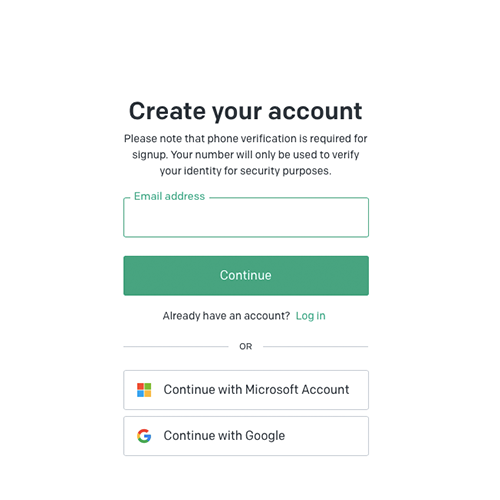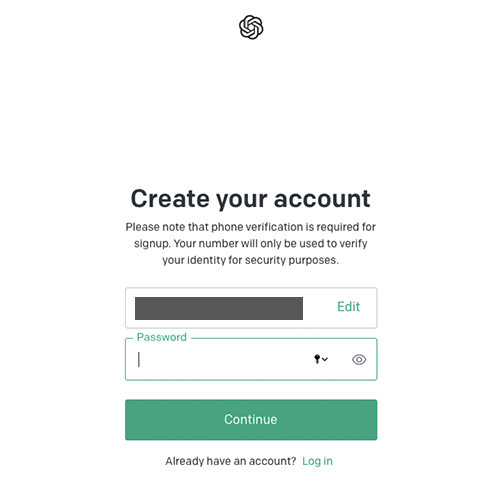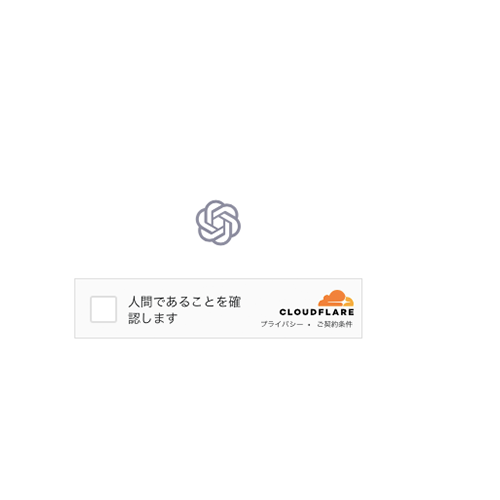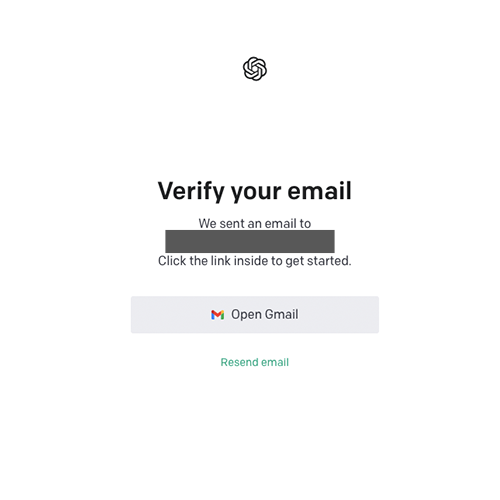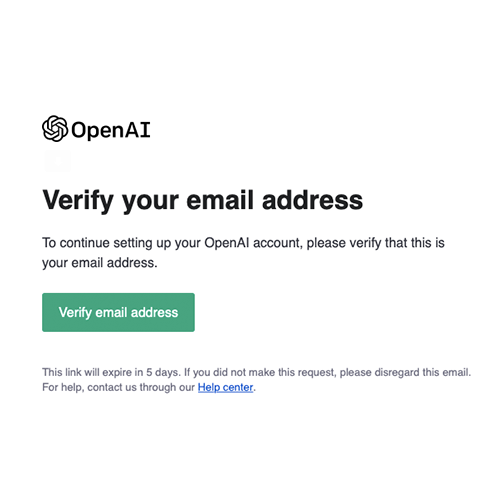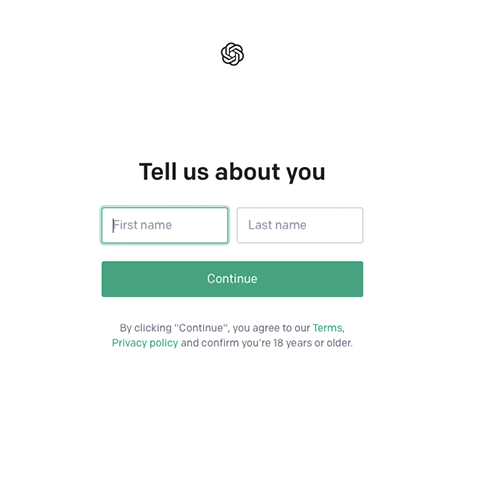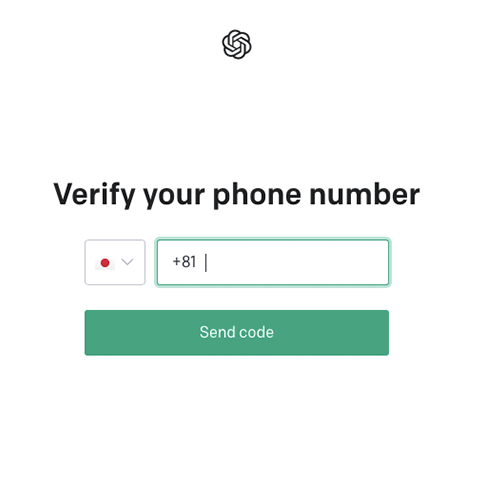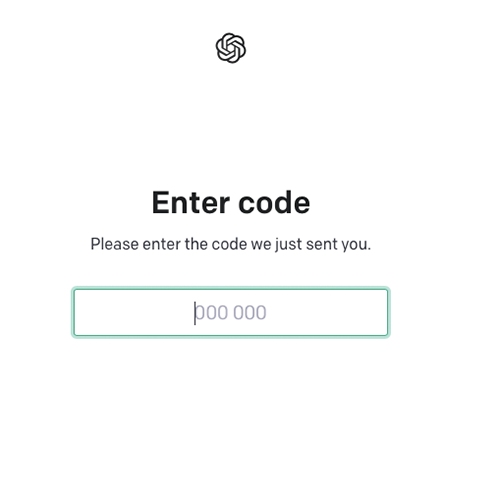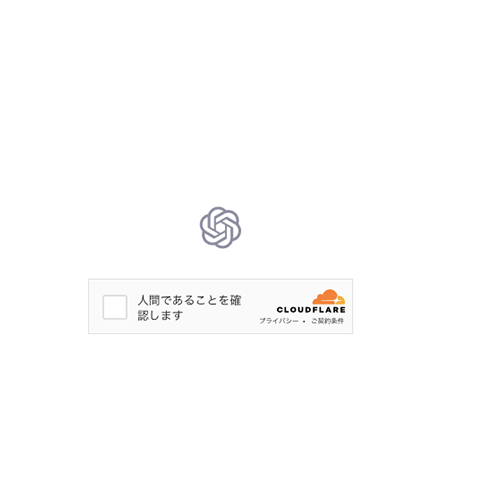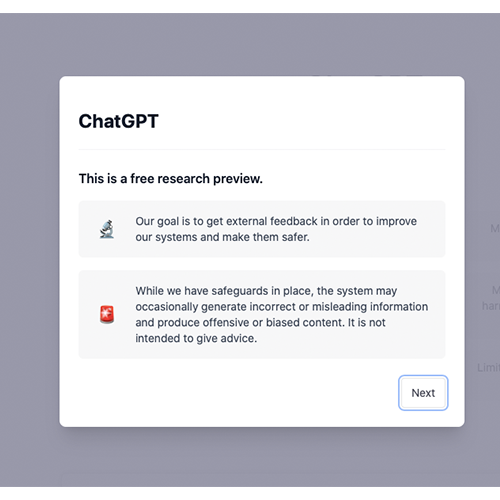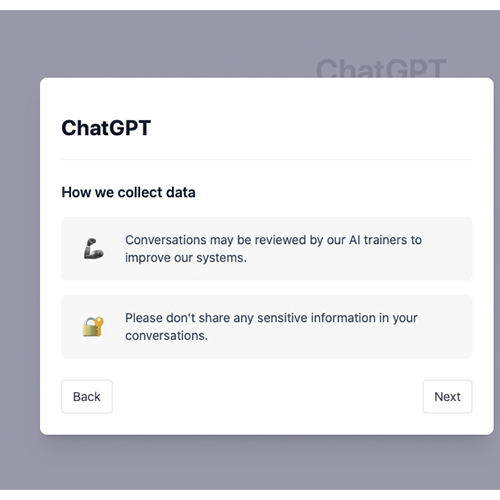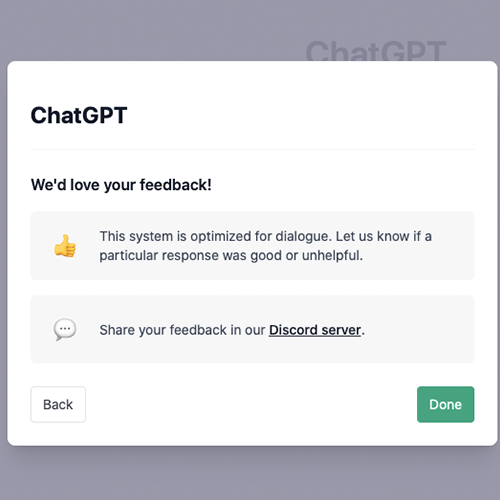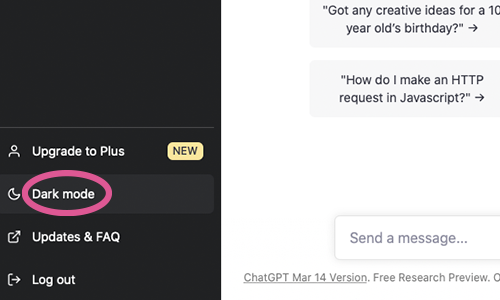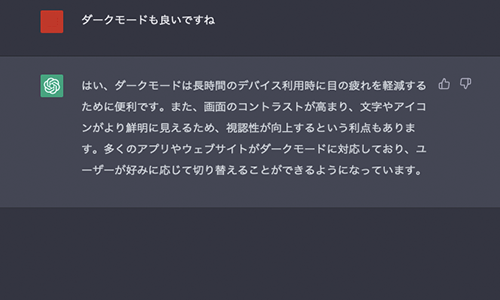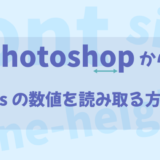ChatGPTが気になるカメ
ChatGPTが気になるカメ
調べ物とかで役に立ちそうだよね♪
 学び続けるウサギ
学び続けるウサギ
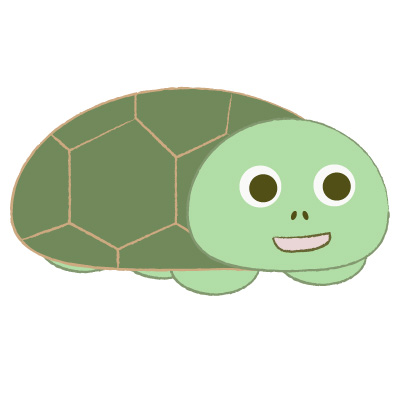 ChatGPTが気になるカメ
ChatGPTが気になるカメ
やってみる〜♪
ChatGPTはアメリカのOpenAI社が開発したAIチャットボット(人工知能を使用)です。
対話型AIで、調べものや画像生成などにとても便利なAIサービスですね。
ChatGPTは、無料プランもあるので電話番号やメールアドレスなどを登録すれば使用できます。
無料プランは、混み合っていないときに普通の応答速度で使用することができます。
有料プランの方が、精度が高くできることが多いですが、まずは無料で試してみるのが良いですね。
目次
PC(パソコン)でのChatGPTの始め方
ChatGPTの始め方として、PC(パソコン)での登録手順について進めていきます。(※ホームページ画像等が随時変わっていますが、基本的な流れは同じです)
まずはChatGPTにアクセスします。
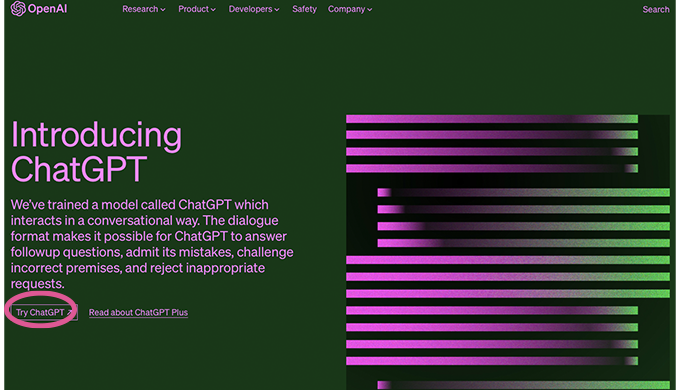
画像出典:OpenAI
ホームページにアクセスできたらTry ChatGPTをクリックします。
人間であることを確認しますにチェックします(空欄をクリックしてチェックマークを入れます)。
新規なので右側のSign upをクリックします。(OPEN AI社のアカウントがある方はLog in)
次にそれぞれの方法でアカウントを作ります。
今回はメールアドレスとパスワードを入力してContinueをクリックします。
またでてきた「人間であることを確認します」にチェックします。
登録したメールアドレスにメールが届いてることを確認して Verify email addressをクリックします。
次に自分の名前(First nameは名前・Last nameは苗字(姓))を入力してContinueをクリックします。
名前入力はペンネームでもいける感じですが、OpenAI社によると「課税が発生するときにアカウント名と住所を使用するため正確な情報を保ってください」とのことなので、万が一の時を考えて本名が無難ですね。そこは自己判断でお願いします。
次に電話番号を入力します。ややこしいですが、090〜の場合+8190のように最初の0を省いて入力します。
入力した携帯にSMSでコード(Enter code)が送られてくるのでその数値を入力します。
何回も出てくる人間であることを確認しますにチェックします。
ポップアップの右下のNextをクリックます。
引き続きNextをクリックます。
そして右下のDoneでChatGPT画面へ入れます。
ChatGPTの使い方
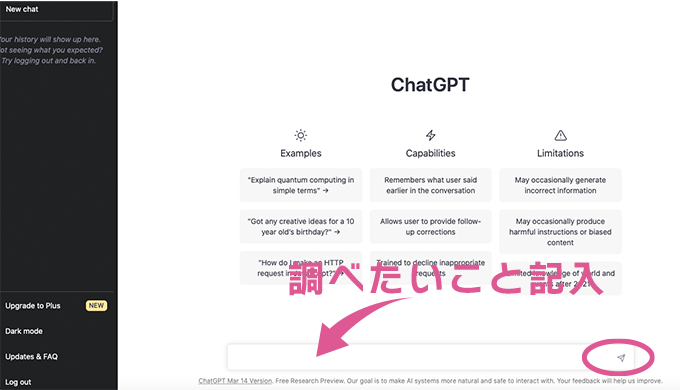
後は画面下あたりの記入欄に質問、調べたいことを入力して右側のマークを押すかエンターキーをクリックするとAIが答えてくれます。
無料バージョンですが精度はまあまあすごいですね。
チャット画面の記入欄に質問したいことなどを記入するだけで答えてくれます。
日本語にも対応しているので質問しやすいですね。
普段の悩みの解決方法やテンプレ回答などをすぐに調べられるのが良いです。
例えば「こんにちは」「眠い」など独り言や語りかけるようにしても反応してくれるのが面白いです笑。
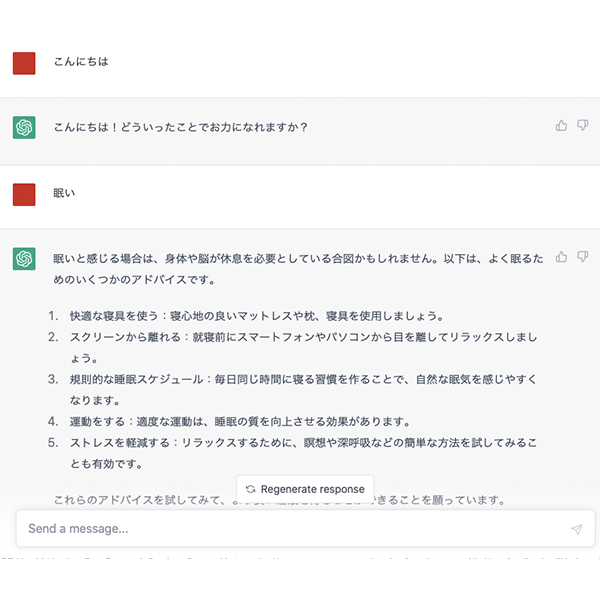
画像出典:Open AI
さらに学習にも便利な簡単なプログラミングのコードなども教えてくれるので参考にするとより理解が深まりますね。
htmlのテンプレなども答えてくれます。
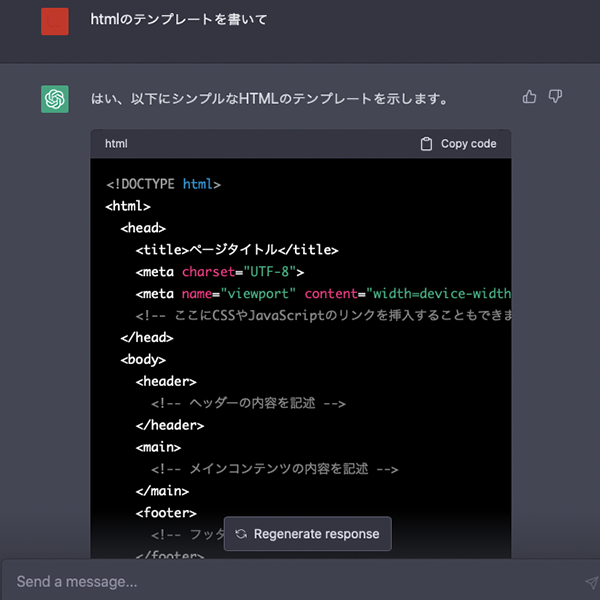
画像出典:Open AI
htmlにlang属性がついていなかったですがそのままHTMLコードも貼り付けられるのでとても便利ですね。
質問の仕方によって内容が変わってきますので質問力も大事になってきます笑
会話形式でも意図を考えてくれるのが良いです。
もちろん全て鵜呑みにすることなく「自分で理解してる知識 + 調べる + AI機能」をうまく使えると良いと思います。
 ChatGPTが気になるカメ
ChatGPTが気になるカメ
ダークモードにも切り替えられる
- 画像出典:Open AI
標準のライトモード(Light mode)からダークモード(Dark mode)にも切り替えられるのも良いですね。左側のDark modeをクリックするたびに切り替えることができます。
書こうとしたのですがChatGPTの仰るとおり確かに視認性が向上してます笑
iPhone(アイフォン)でのChatGPTの始め方
※今後はiPhone自体にChatGPTが搭載されることが決まりましたね。しばらく待ちましょう!
スマートフォンのiPhone(アイフォン)でもChatGPTができるようになったので始める手順を紹介します。(※ホームページ画像等が随時変わっていますが、基本的な流れは同じです)
まずはApp Storeでダウンロードします。
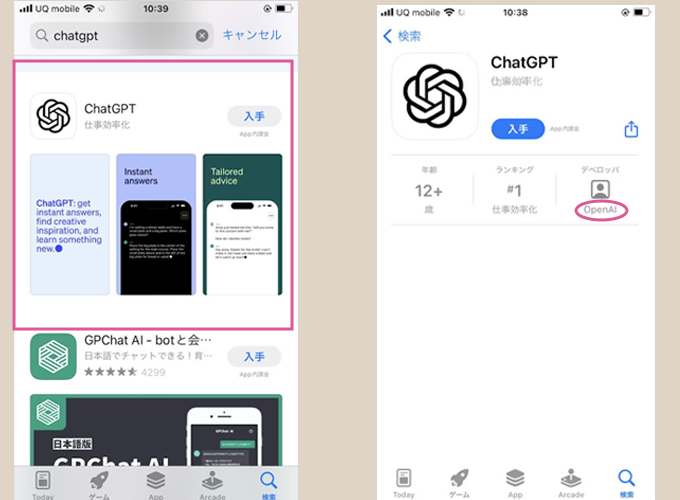
※似てるものがあるので間違えないように注意しましょう。
デベロッパがOpenAIなことを必ず確認してからダウンロードしましょう。
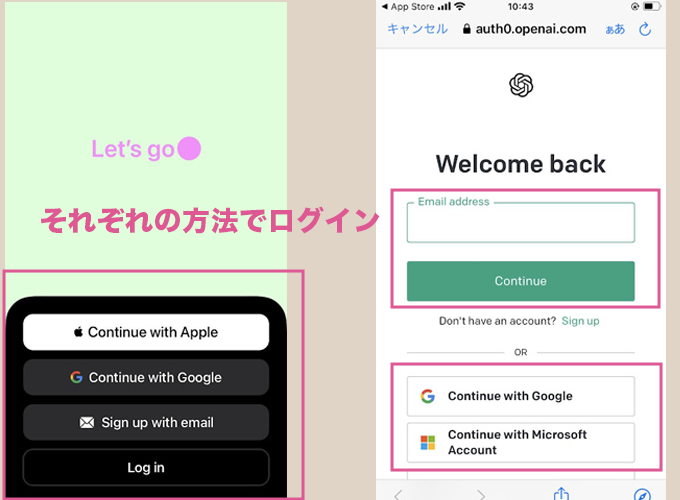
ダウンロードできたらそれぞれの方法でログインします。先にPCで登録した方は同じ方法でログインしましょう。
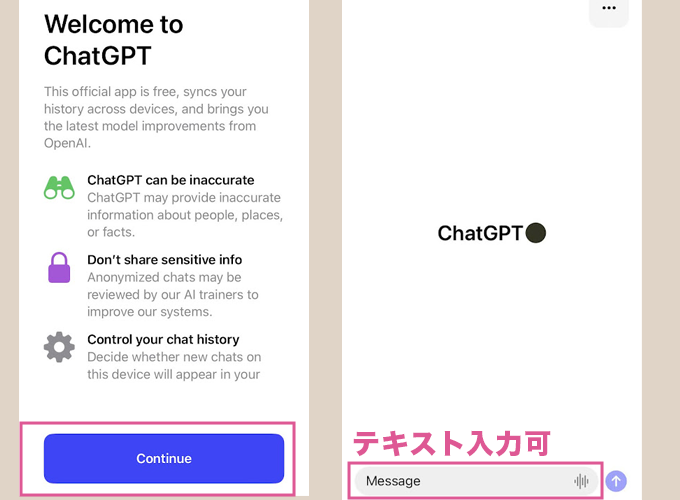
ログインできたらContinueをクリックして早速ChatGPTを使うことができます。
下の方にあるMessageと書かれたテキスト入力欄にテキストを入力して右側の矢印ボタンをタップで答えてくれます。
音声入力したい場合
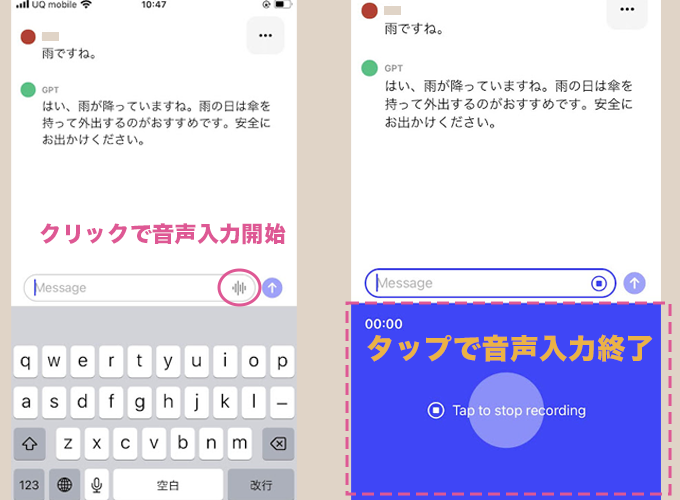
音声で入力するにはテキスト入力欄の右にあるマークをタップして許可を出せば音声入力開始します。
開始すると青い画面になり音声収録が始まるので音声入力が終わったら、青くなった画面をタップして音声収録停止できます。
そして右側の矢印をタップで質問することで答えてくれます。
音声だと話かけるように気軽に質問できるのが便利ですね。
応答もサクサクしていて使いやすいです。
ChatGPTの料金・プラン
ChatGPTの無料・有料プラン
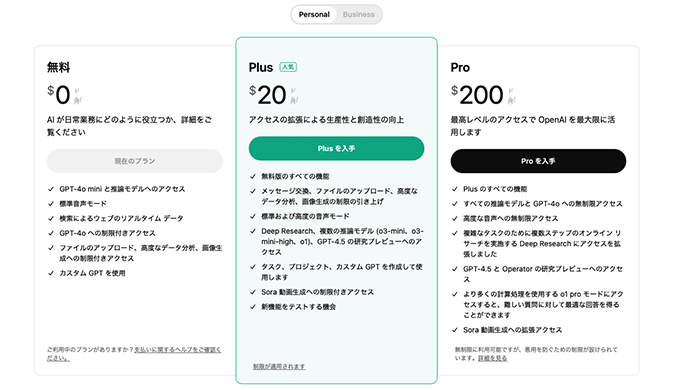
画像出典:OpenAI
個人版(Personal)は無料・Plus・Proプランがあります。
人気有料プランのChatGPT Plusは、月額$20なのでその時々によりますが、月に3,000円(※随時変動します)前後くらいです。
有料プランは混み合ってる時でも使えて、応答速度が無料よりも速く、新機能を優先してアクセスすることができます。
より精度が高い機能も使えるのでコスパが良いですね。
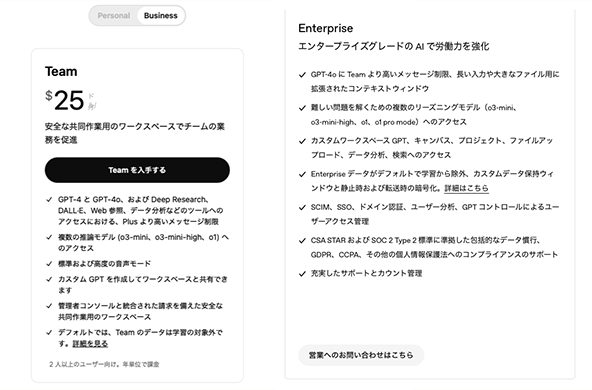
画像出典:OpenAI
ビジネス版(Business)は、Teamプランや、より強力なEnterpriseプランもあります。
Chat GPTのモデルの種類
GPT3(2020/6)→GPT3.5(2022/11)→GPT3.5 Turbo(2023/3)→
GPT4(2023/3)→GPT4 Turbo(2023/11)→GPT-4o(2024/5/13)→
GPT-4o mini(2024/7/18)→GPT-4.5(2025/2/27)→GPT-5(2025/8/7)
GPT-4o
ChatGPTで新しい「GPT4-o」が無料で使えるようになりましたね。
以前よりも精度が高く、レスポンスも速くなり無料でも、回数・時間制限(10回 / 180分)はありますが使用することができます。
PC版でログインするか、chat中にアイコンをクリックしてバージョンを切り替えることができます。
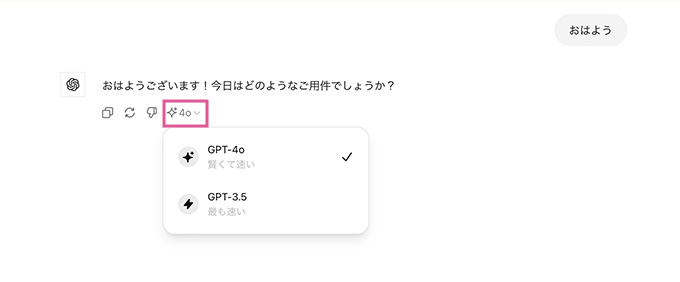
GPT-4o
無料版だと3.5よりも精度が高い「GPT-4o」方がオススメです。
※GPT-4oでも2025/3/26から画像生成できるようになりましたね。

DALL-E(ダリ)
(※Made with the old version of image generation. New images coming soon.)
2025/3/26現在、混み合っているようで、新しいバージョンは近々使用できるようになるようです。(※2025/3/29に新しいバージョンを使えるようになりました)
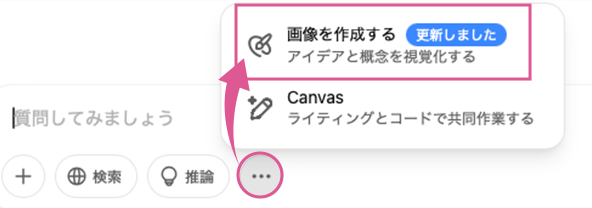
画像出典:OpenAI
無料版だと1日3回まで(※2025/3/26現在)画像生成を利用できます。
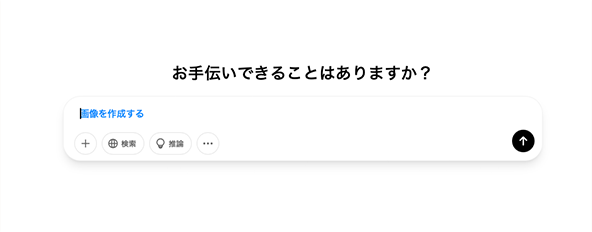
画像出典:OpenAI
プロンプトを入力して画像を作成できます。
GPT-4o mini
「GPT-4o mini」は、GPT-4oの軽量化バージョンです。
基本的な会話等に適していて、テキスト/画像/ファイルの処理ができます。
GPT-4oの方が精度は高めですが、GPT-4oは miniは軽量なので応答が早く無料でも利用できます。
確かにminiですね笑
GPT-4.5
GPT-4.5は有料ですが、会話が自然でハルシネーション(AIが事実とは異なる情報を生成する現象)も減少した進化版です。
OpenAIの推論モデル
こちらはOpenAIの推論(すいろん)モデル、Chat-GPTと比べると思考プロセスに重点を用いた推論能力が上がったバージョンですね。
o1(Open AI o1)
高度な推論能力、応答速度遅め
o1の推論レベルモード一覧
・o1・・・・・・・推論が得意
・o1 pro mode・・推論、さらに複雑なプログラミング・数学等が得意
o3-mini(Open AI o3-mini)
o1の上位モデルで、高度な推論能力、応答速度が速め
o3-miniの推論レベルモード一覧
・o3-mini-Low・・最速のバージョン
・o3-mini-Medium・・精度や速度のバランスが取れたバージョン
・o3-mini-High・・最も推論能力が高いバージョン
ChatGPTと共同で作業する
Canvas(キャンバス)
Canvasは、ライティングとコード(コーディング)をChatGPTとの対話中に共同作業することができます。
文章の一部分や、ソースコードの部分的な修正をリアルタイムでしてくれるのが便利です。
メンター的なイメージですね。
無料でも使用することができます。
動画生成AIモデル
Sora(ソラ)
Soraは、動画生成AIモデルです。
テキストや画像から最長20秒の画像を生成できます。
動画の長さ(Duration)を5・10・15・20秒で選ぶことができ便利ですね。
有料プランで使用することができます。
レポート生成する
Deep Research(ディープリサーチ)
Deep Reasearchは、インターネット上にある情報の集約や、アップロードしたファイルなどを横断し、深いレベルで調査したレポートを自動で生成してくれます。
専門情報の分析・要約をしてくれ便利なAIサービスですね。
有料版で使用することができます。
作業の自動化
Operator(オペレーター)
Operatorは、指示を出すことで、オンラインで予約作業やSNS投稿、情報収集等を自動で行ってくれます。
旅行の予約などもしてくれる便利なサービスですね。
有料のPro版で使用できます。
まとめ:ChatGPTで生成AIを使ってみよう!
今回はChatGPTについてご紹介してきました。
実用的でとても便利な機能が続々と出てきましたね。
基本的に商用利用できるAI画像生成に興味がある方はChatGPTの他にも、
・AdobeのAdobe Firefly(アドビ ファイヤーフライ)・・テキスト等から簡単に作成
・Midjourney(ミッドジャーニー)・・幻想的・アート
・Stable Diffusion(ステイブル・ディフュージョン)・・アニメ・漫画風イラスト
等のサービスもオススメです。
文章生成やコードが得意なAIサービスもありますね。
ChatGPTは、調べ物や・画像生成・解決したいこと等に対してうまく指示を出し、使いこなせれば最高のパートナーになりますね。
少しでも参考になりましたら幸いです。